Mac如何找回废纸篓删除的文件,Mac误删除恢复方法介绍
每当Mac电脑提示剩余空间不足,小编就翻翻废纸篓看看有什么文件可以被清除的。偶尔不小心一就把整个废纸篓给清空了,把废纸篓里可能有用文件也一并清除。Mac如何找回废纸篓删除的文件呢?大家可以一起来学习一下哦!
说明:如果您没有备份过您的电脑,建议您直接跳转至方法三尝试找回。
方法一、使用时间机器恢复废纸篓删除的文件
因为苹果电脑系统自带的软件和Windows电脑系统自带的软件是不一样的,所以寻找废纸篓被删除文件的方法也会不一样。第一个方法便是使用苹果电脑系统自带的“时间机器”来解决“Mac如何找回废纸篓删除的文件”的问题。
可能对部分人来说“时间机器”是陌生的,那么这两款软件会怎么帮助大家找回废纸篓被删除的文件呢?“时间机器”可以帮助大家自动备份个人数据,包括但不限于,图片、音乐和文件等,但是前提是需要大家准备一个外置的储存设备。这个时候肯定会有朋友问:怎么利用“时间机器”上传呢?这就让小编来教教你吧!
第一步、把外置储存设备链接到电脑,外置储存设备可以使用USB;
第二步、打开“偏好设置”中的“时间机器”;
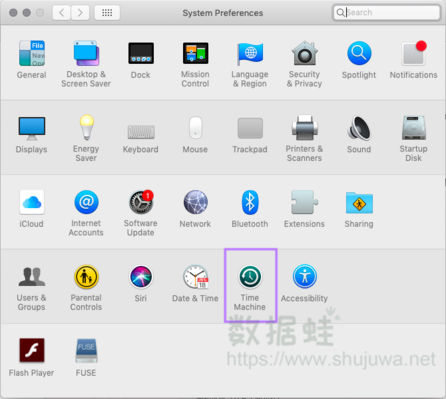
第三步、点击“选择备份磁盘”;
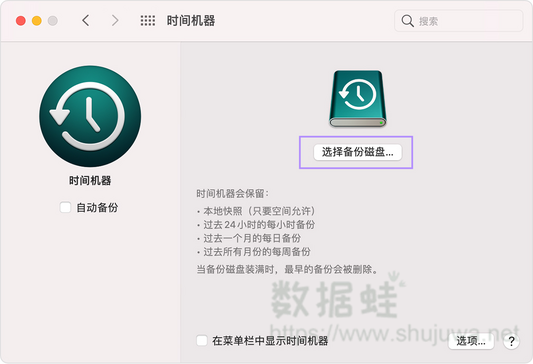
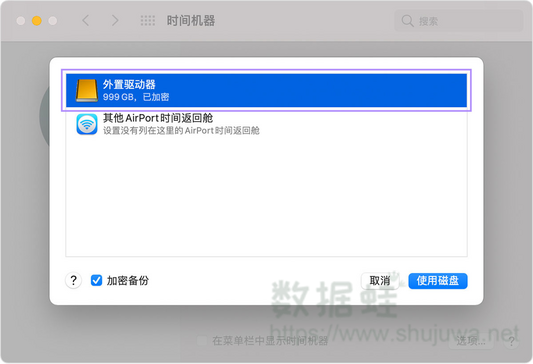
第一次上传备份会比较慢,但是没关系,因为“时间机器”可以根据你的需求进行自动上传,上传的时间间隔包括:过去 24 小时的每小时备份、过去一个月的每天备份和之前所有月份的每周备份。
那么上传到“时间机器”的文件要怎么下载呢?
第一步、打开“迁移助理”。
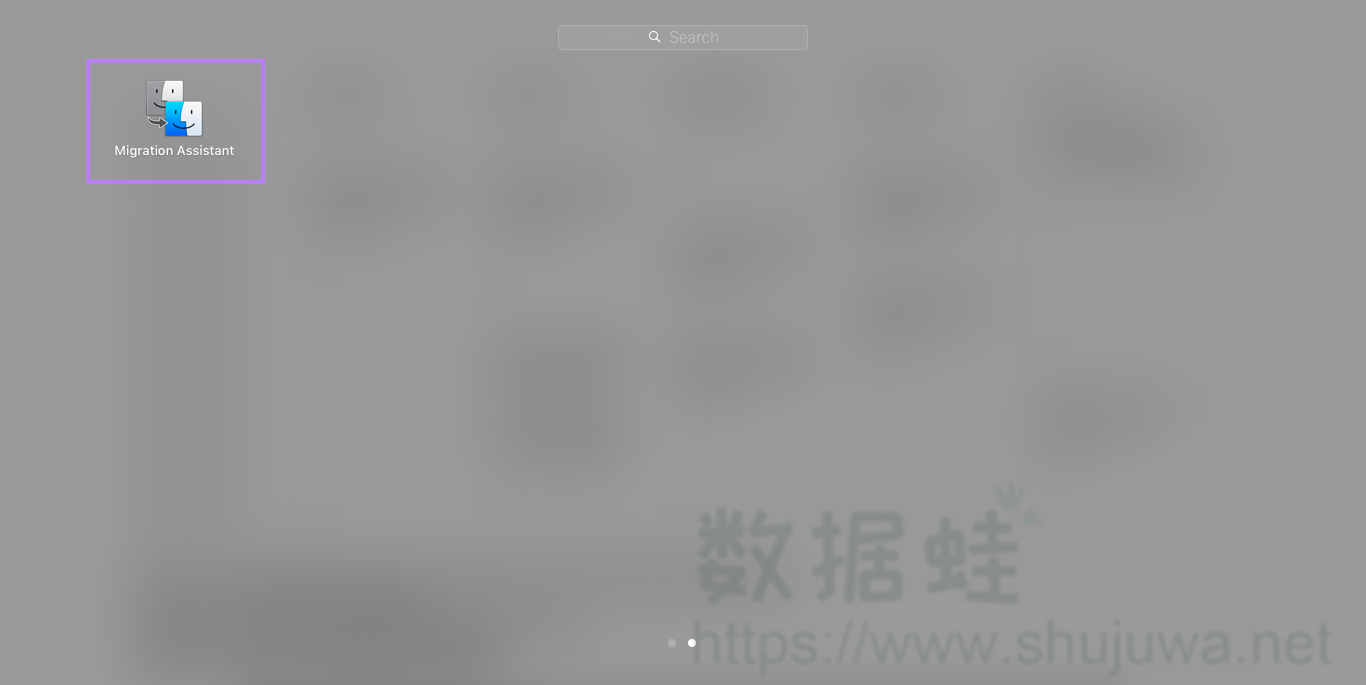
第二步、选择“从Mac、时间机器备份或启动磁盘”。
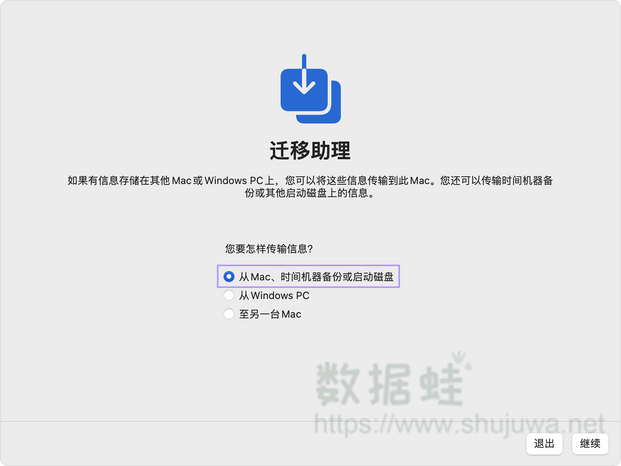
第三步、选择需要传输的信息并点击继续即可完成备份的下载。
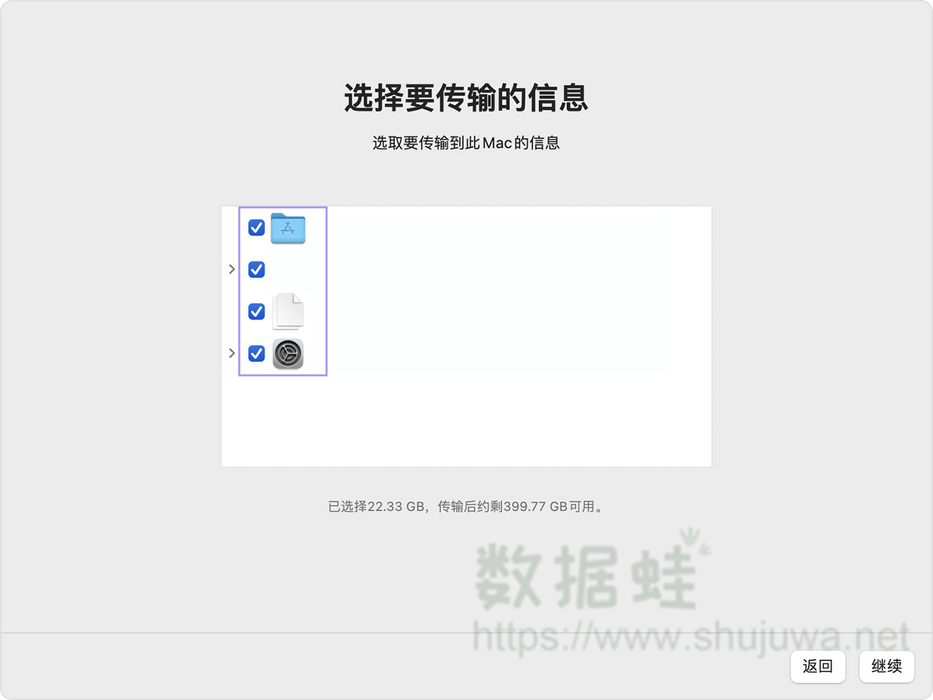
方法二、使用iCloud备份恢复废纸篓删除的文件
第二个方法便是使用iCloud备份来恢复这两款软件来解决“Mac如何找回废纸篓删除的文件”的问题。相信很多对使用苹果电脑的朋友来说iCloud这款软件都非常熟悉,iCloud可以备份电脑里的照片、视频、邮件等文件。使用iCloud来上传和下载备份也非常简单:
第一步、打开“偏好设置”中的“iCloud”。
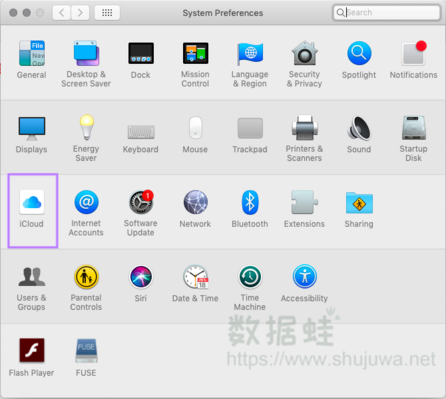
第二步、在“iCloud”中选择需要上传和下载的文档即可完成上传和下载。
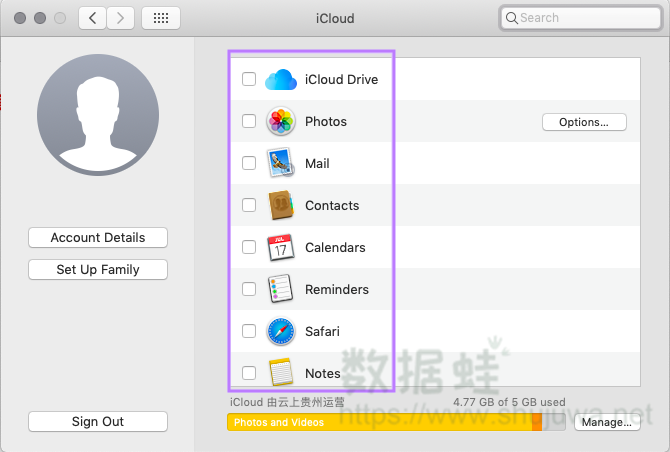
有备份习惯的朋友们可以使用“时间机器”和“iCloud”来解决“Mac如何找回废纸篓删除的文件”的问题。
方法三、使用数据恢复软件找回废纸篓删除的文件
如果没有提前备份好文件怎么办呢?小编现在就教大家,在没有备份的情况下,Mac如何找回废纸篓删除的文件。
在没有备份的情况下,小编推荐大家使用数据恢复软件,其中有一款苹果电脑系统和Windows电脑都可以用得上的数据恢复软件叫“数据蛙”。“数据蛙”的数据恢复功能不仅多元化,而且非常简单便捷。它可以恢复图片、音频、视频和文件等格式的文档,还可以选择从不同的驱动器下载文件,比如:硬盘驱动器、可移动驱动器和废纸篓。
那么应该怎么利用“数据蛙”来恢复Mac被删除的文件呢?
第一步、下载并安装“数据蛙数据恢复专家Mac版本”:
因为苹果电脑系统的安全锁是自动选择的,如果下载后发现没有办法安装就要去“偏好设置”中把安全锁调整为“所有软件的开发者都可下载”。
第二步、打开“数据蛙数据恢复专家”。“数据蛙”的图标为一个白色的十字架,底色为绿色。
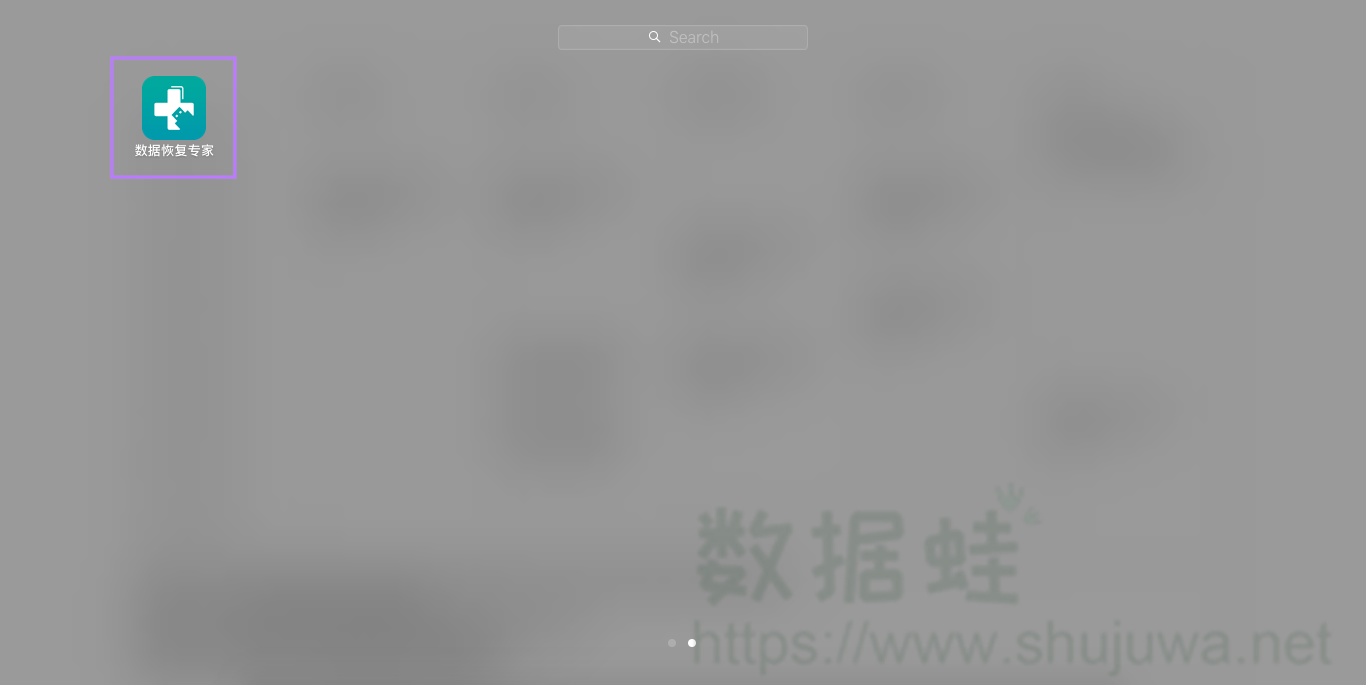
第三步、点击“MAC电脑数据恢复专家”中的“开始”;
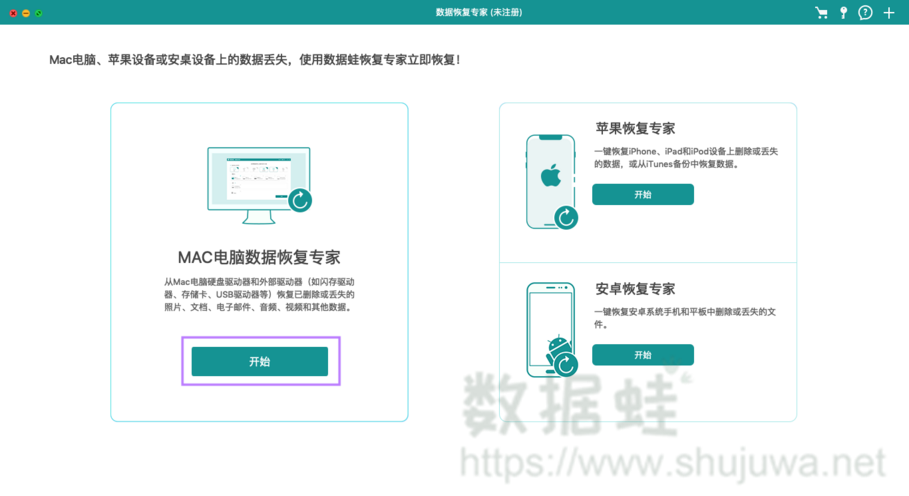
第四步、选择文件类型以及驱动器类型:
文件类型包括图片、音频、视频、电子邮件、文档等,驱动器类型包括硬盘驱动器、可移动驱动器和废纸篓。
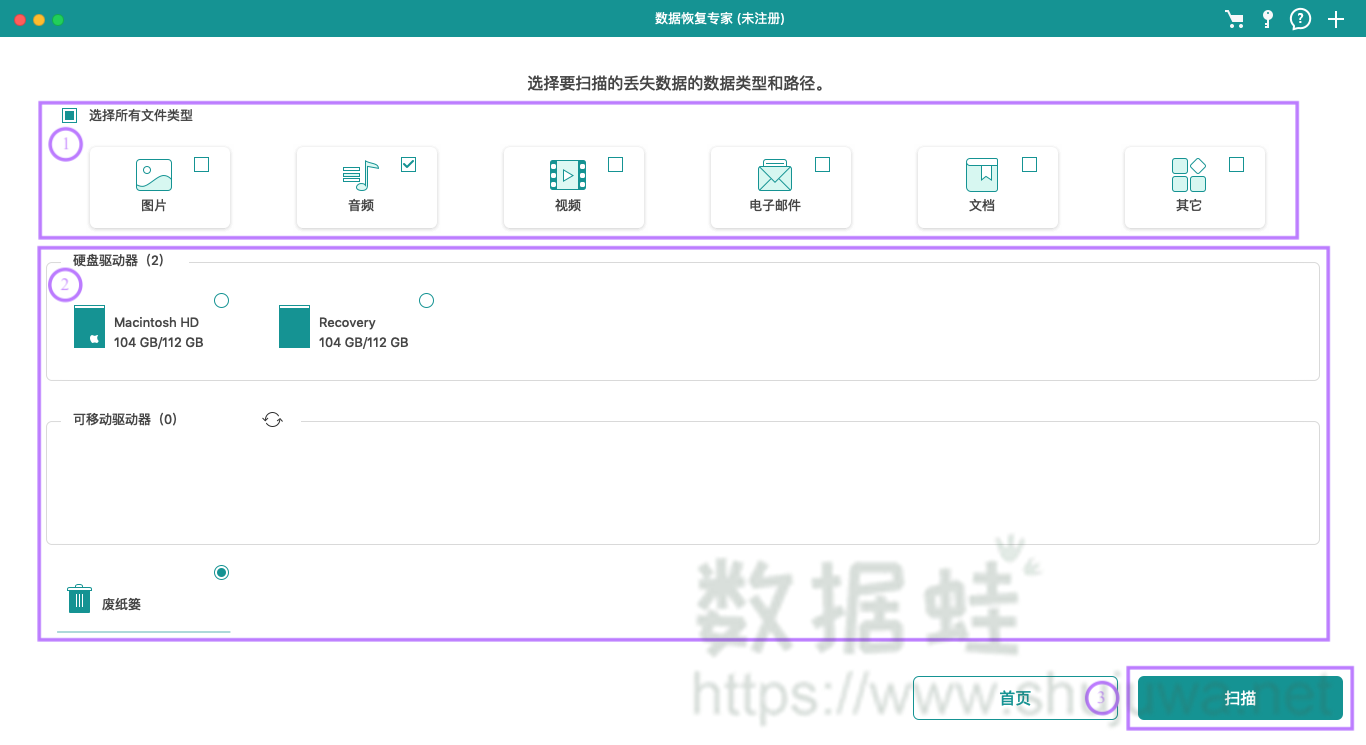
第五步、选择需要下载的文件:
首先选择文件所在的文件夹,打开后选择需要下载的文件,最后点击“恢复”。
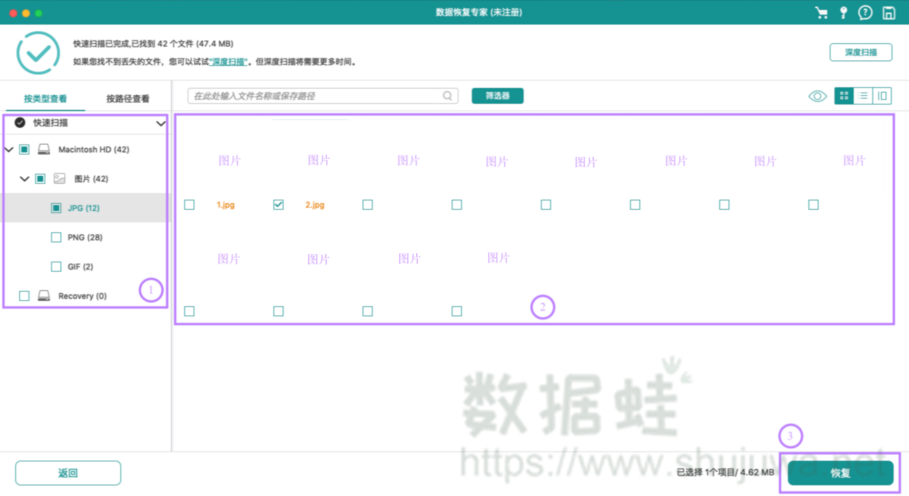
Mac如何找回废纸篓删除的文件?以上为本文小编给大家介绍的3个常见的使用方式。通过“时间机器”和“iCloud”可以上传和下载Mac电脑中的备份文件,也可以通过“数据蛙”找到不小心被自己删除的文件。这三个软件都可以轻松帮我们解决“Mac如何找回废纸篓删除的文件”的问题!

先试用 后付费 一键扫描 即扫即可看结果